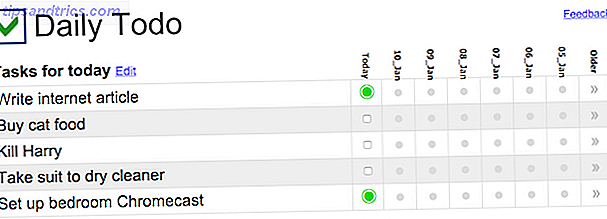Op Android-telefoons kunt u in de modus Gesplitst scherm tegelijkertijd twee apps op uw telefoon weergeven. Als u tekst van de ene app naar de andere wilt kopiëren en plakken of een video wilt bekijken terwijl u Twitter scant, kunt u dat doen met de modus Split Screen.
Wat u nodig heeft voor de modus Split Screen
Als u de gesplitste schermmodus van Android wilt gebruiken, anders dan de voor de hand liggende Android-telefoon, moet u Android 7.0 Nougat of later gebruiken. Je hebt ook apps nodig die de functie ondersteunen.
Sommige telefoonfabrikanten, zoals Samsung, bieden gebruikers bijvoorbeeld verschillende functies voor gesplitst scherm. Deze methode zou op elke Google-telefoon moeten werken en zal naar alle waarschijnlijkheid ook werken op andere Android-telefoons van andere fabrikanten.
Helaas werken niet alle apps met de gesplitste schermmodus. Als een app de gesplitste schermmodus niet ondersteunt, zie je een waarschuwing die je zoveel vertelt. Boven aan uw scherm ziet u het bericht: "De app biedt geen ondersteuning voor de modus voor gesplitst scherm." Wanneer u de tweede app selecteert die u in de modus voor gesplitst scherm wilt zien, ziet u hetzelfde bericht als overlay op alle niet-ondersteunde apps.
Hoe Split Screen-modus te gebruiken op Android
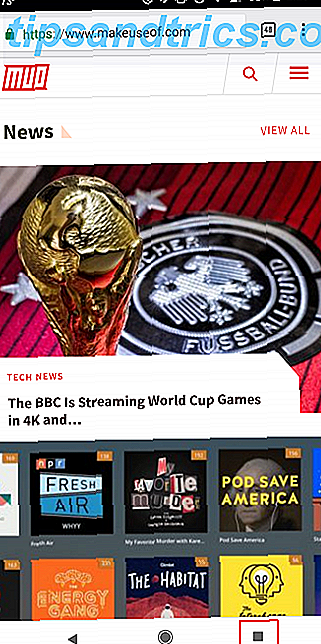
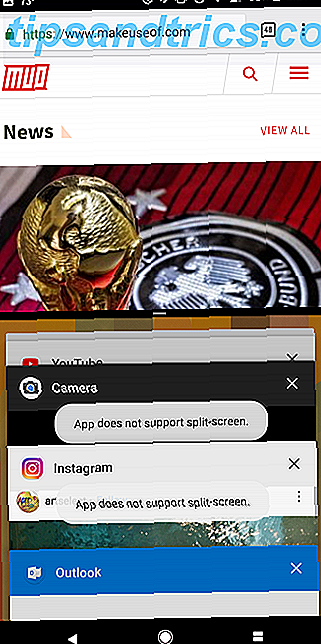
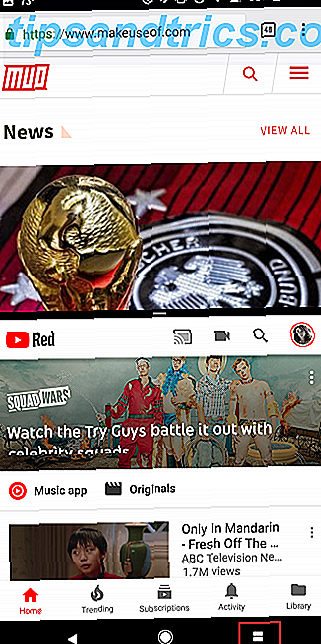
Nu je weet wat het is en wat je nodig hebt, kun je het nu als volgt gebruiken:
- Tik op de app-schakelknop (vierkant) in de rechterbenedenhoek van het scherm.
- Zoek de app die u boven aan uw scherm wilt plaatsen en tik en sleep de app naar de bovenkant van het scherm.
- Zoek de app die u onder aan uw scherm wilt plaatsen en tik erop om deze onder de eerste app te plaatsen.
Als u de app al hebt geopend die u bovenaan het scherm wilt plaatsen, kunt u in plaats daarvan de volgende methode gebruiken:
- Terwijl de app is geopend, tikt en houdt u de knop voor de app-switch ingedrukt.
- Hierdoor wordt de app op de bovenste positie van uw scherm weergegeven.
- Zoek de app die u onder aan het scherm wilt plaatsen en tik erop om deze onder de eerste app te plaatsen.
Hoe Split-Screen-modus te verbergen of te sluiten
Als je beide apps tijdelijk wilt verbergen, tik je gewoon op de startknop. Hierdoor wordt de functie voor gesplitst scherm naar de bovenkant van het scherm gedrukt. U kunt nog steeds een klein deel van de bovenste app bekijken en de zwarte balk die de twee apps scheidt. U kunt die balk naar beneden slepen om beide apps weer in beeld te brengen.
Als u de gesplitste schermmodus wilt verlaten, zijn er twee manieren om dit te doen:
- De eerste en eenvoudigste manier is om de knop voor de app-schakelaar (die nu uit twee rechthoeken bestaat) net ingedrukt te houden totdat de bovenste app opnieuw het volledige scherm beslaat.
- De tweede manier is om op de zwarte lijn tussen de apps te tikken en te slepen. Sleep die lijn gewoon naar de onderkant van het scherm.
Een andere manier waarop u multitasken kunt, is door Android tekst hardop voor te lezen. 3 manieren om tekst hardop te lezen op Android 3 manieren om tekst hardop te lezen op Android. Gaat uw visie? Of wil je multitasken? Dan volgen hier drie eenvoudige manieren om Android tekst voor u te laten voorlezen zodat u uw ogen kunt vrijmaken. Meer lezen terwijl u door andere apps bladert.